平面设计 > CorelDraw教程 >
cdr怎么设计飞机图标? cdr飞机标志的绘制方法
MHSJS001
们在机场的各种牌子上总是能看到一些飞机图标,想要设计矢量的飞机标志,该怎么设计呢?下面我们就来看看详细的教程。

1、打开CorelDRAW X8 软件,点击【新建文档】,按图示参数新建一个cdr文档(如图所示);
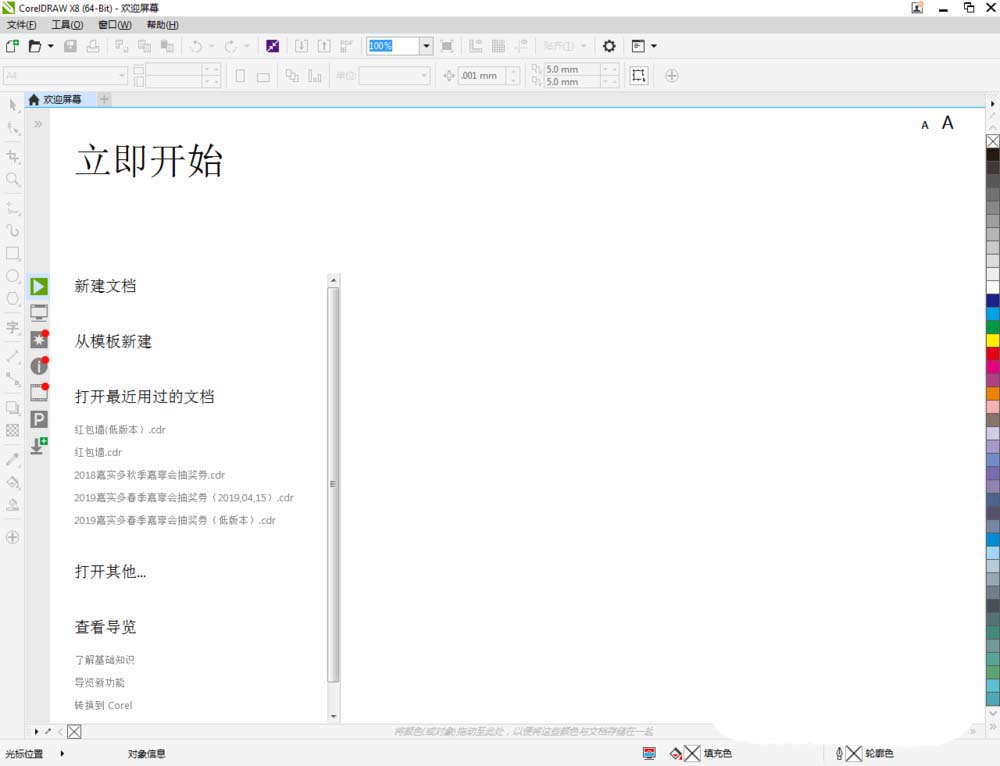
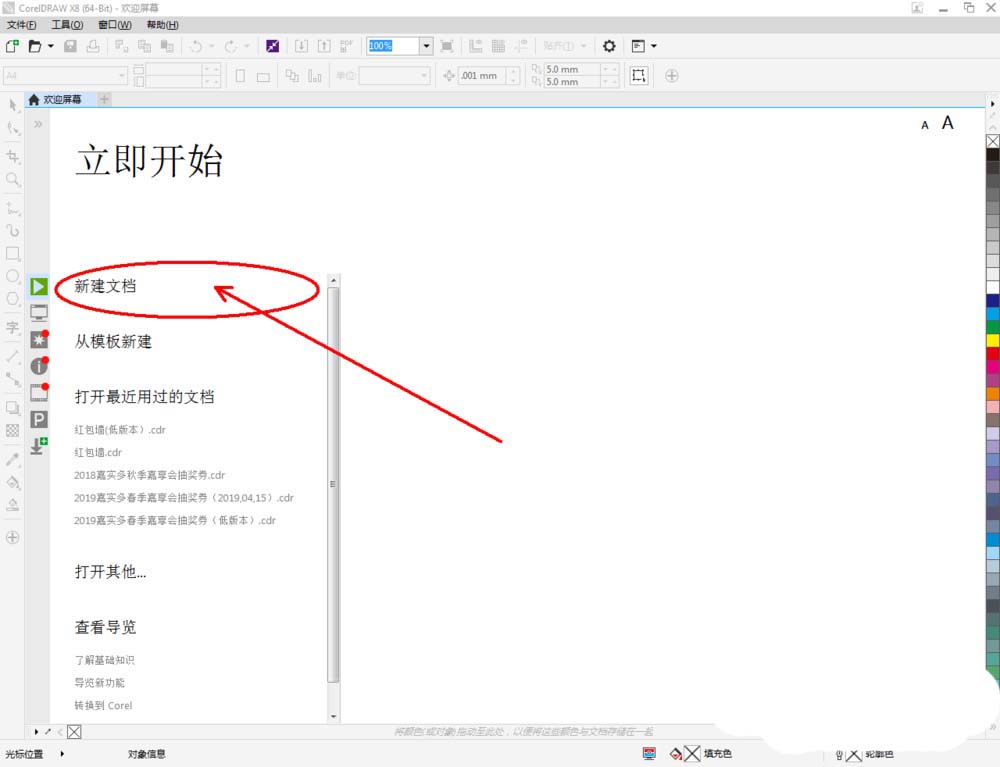
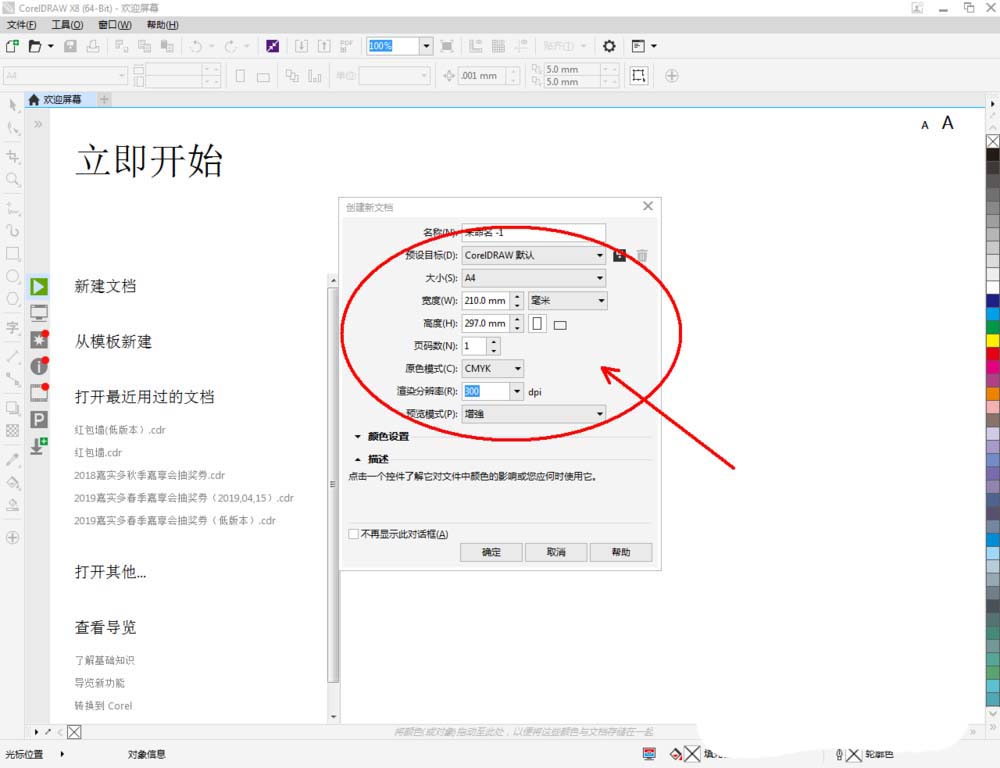
2、点击【钢笔工具】,按图示绘制一个多边图案。点击【形状工具】,选中图案上的所有点,点击【转换为曲线】将图案转曲后,按图示调整控制点,完成整个机身图案的绘制(如图所示);

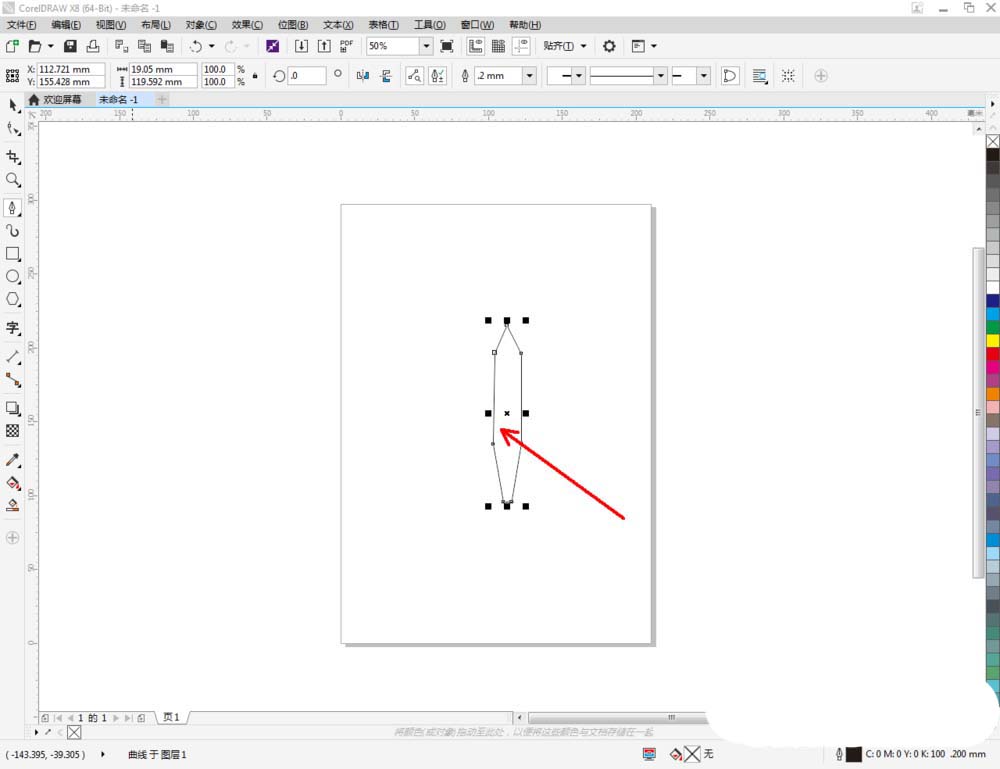
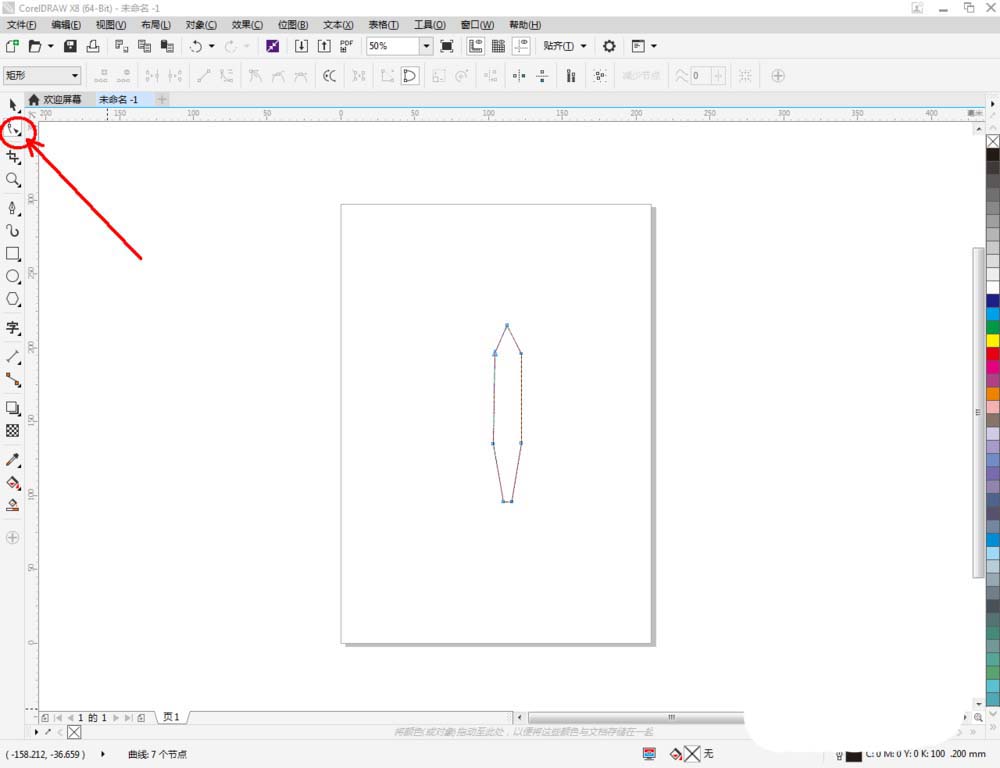
3、点击【矩形工具】,按图示参数在机身旁边绘制出四个矩形图案并依次调整好矩形图案的位置关系(如图所示);
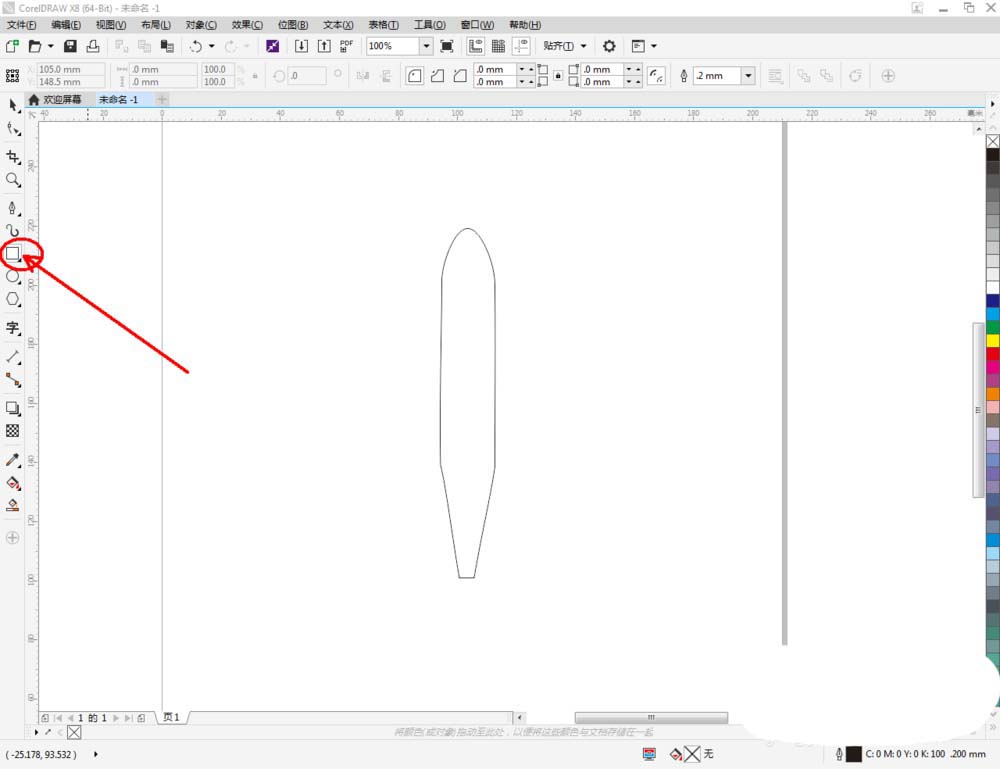
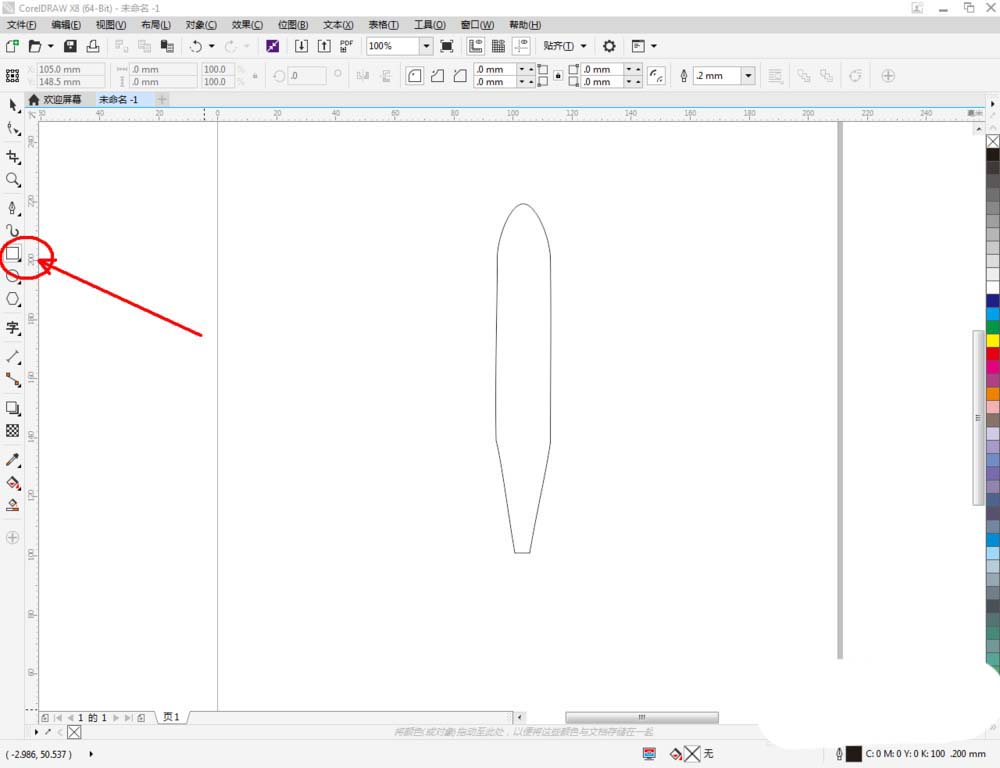
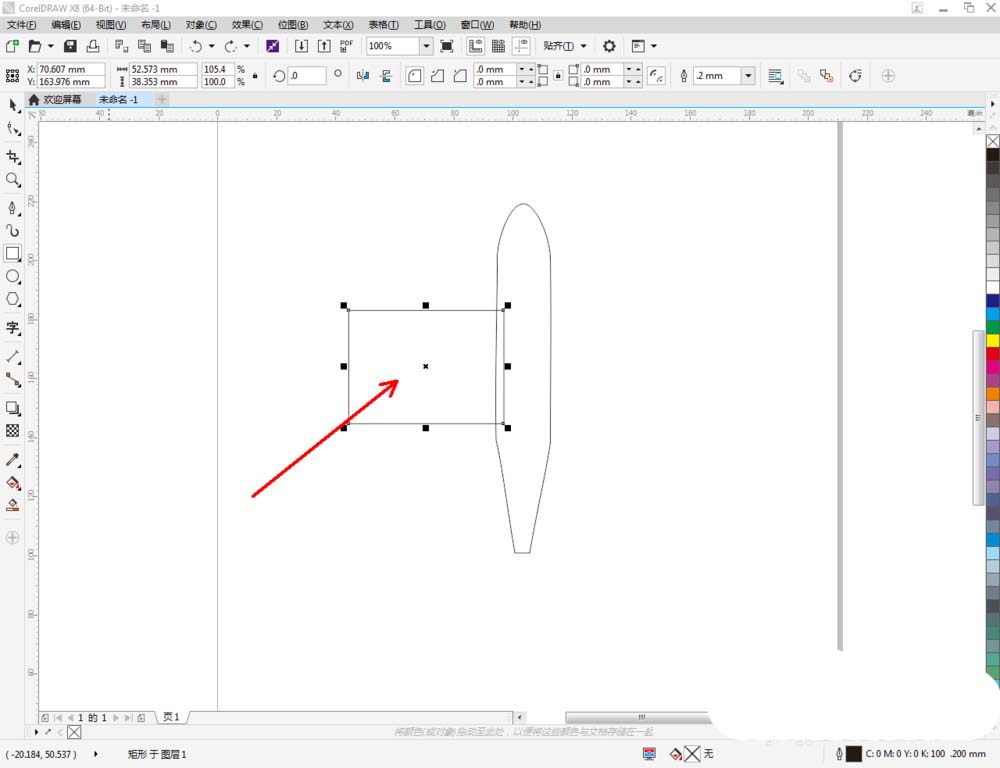
4、点击【选择工具】,选中四个矩形图案后,点击鼠标右键-【转化为曲线】将图案转曲。点击【形状工具】,按图示对矩形图案上的节点位置进行调整(如图所示);



5、点击【选择工具】,框选所有图案后,点击【合并】将图案合并为一体。点击【钢笔工具】绘制飞机的细节部分图案后,同样进行图案合并。最后,选中飞机图案,鼠标左键点击右边色块中的黑色,将飞机填充为黑色,这样我们的飞机图标就全部制作完成了。



以上就是cdr飞机标志的绘制方法,希望大家喜欢,请继续关注脚本之家。
相关推荐:

